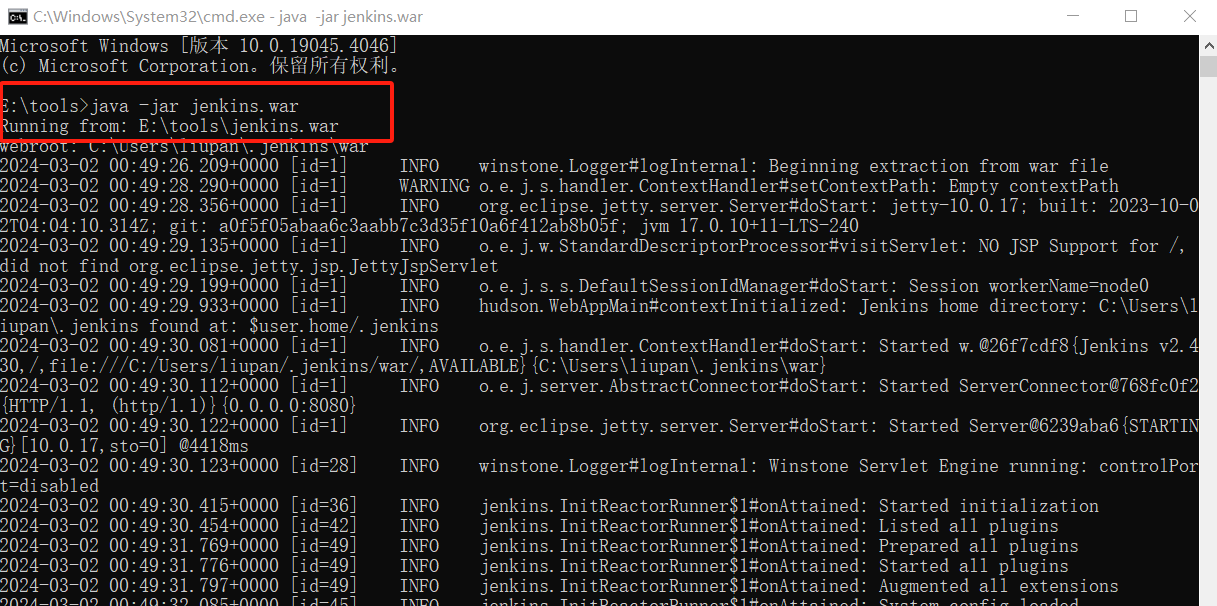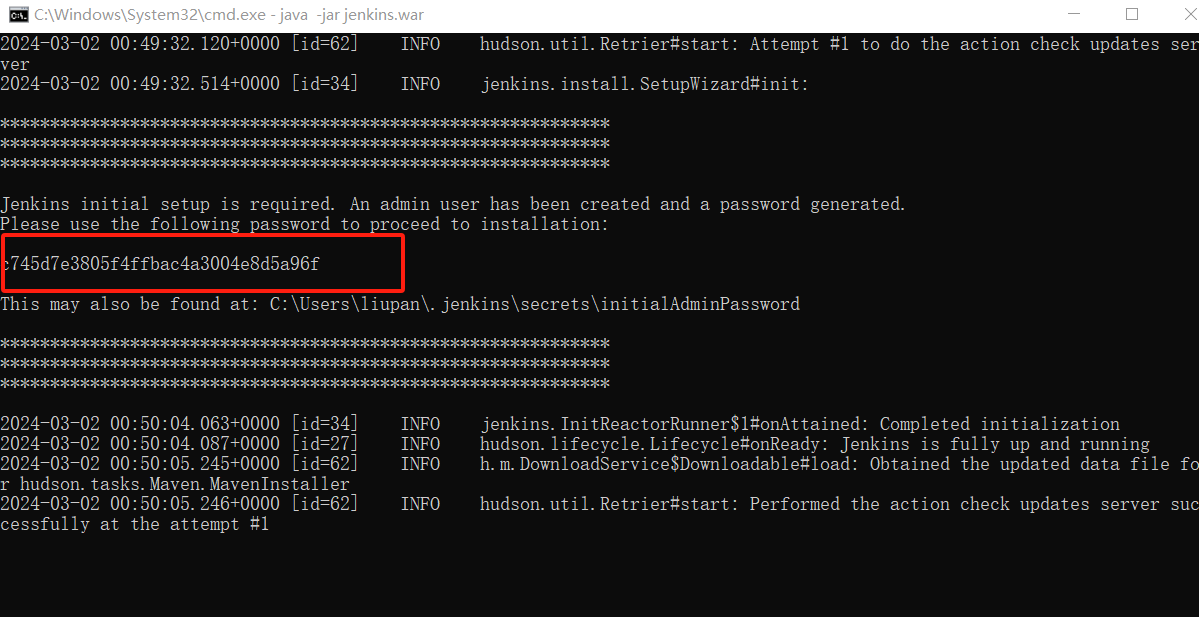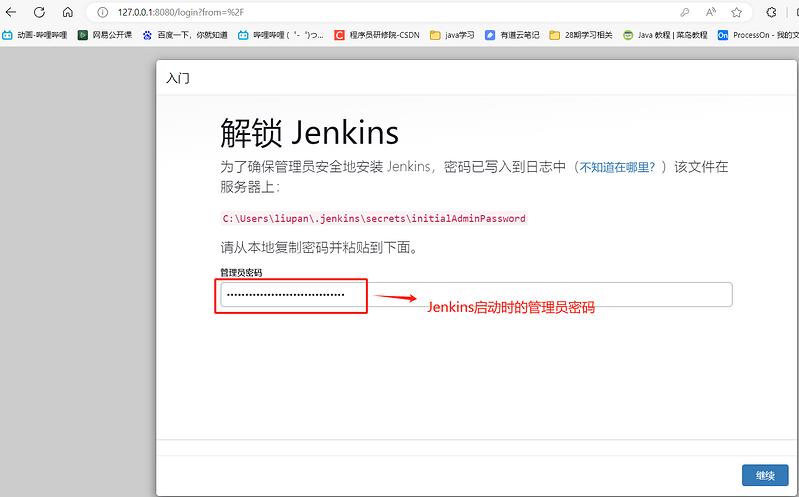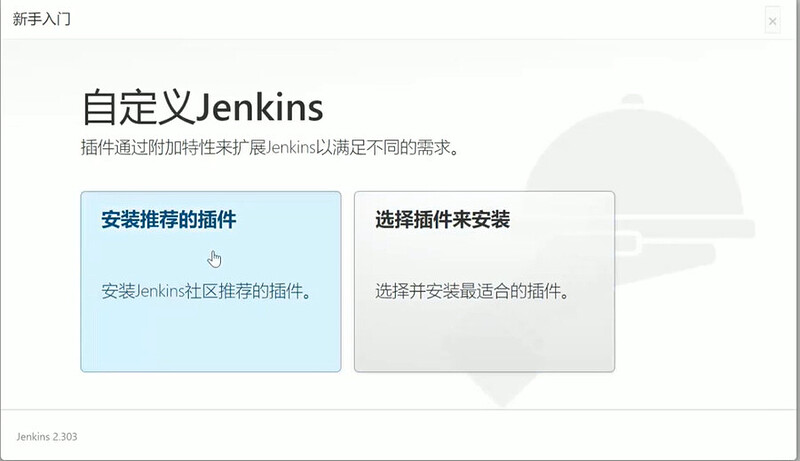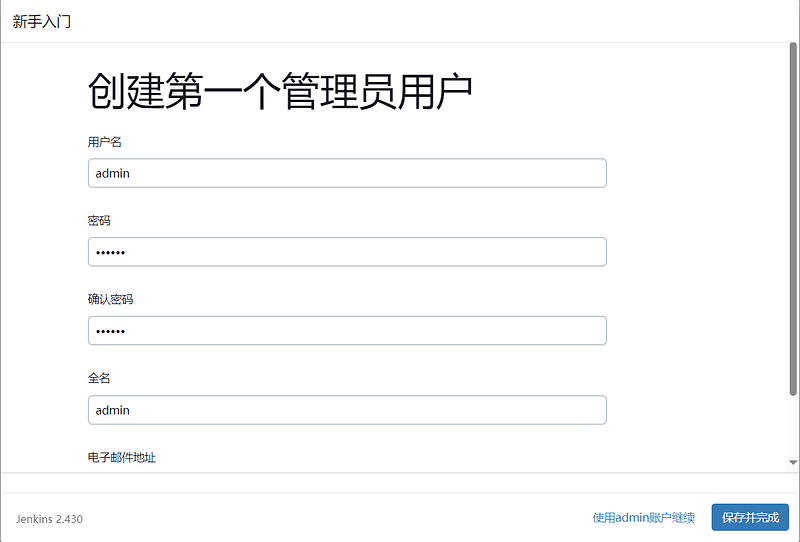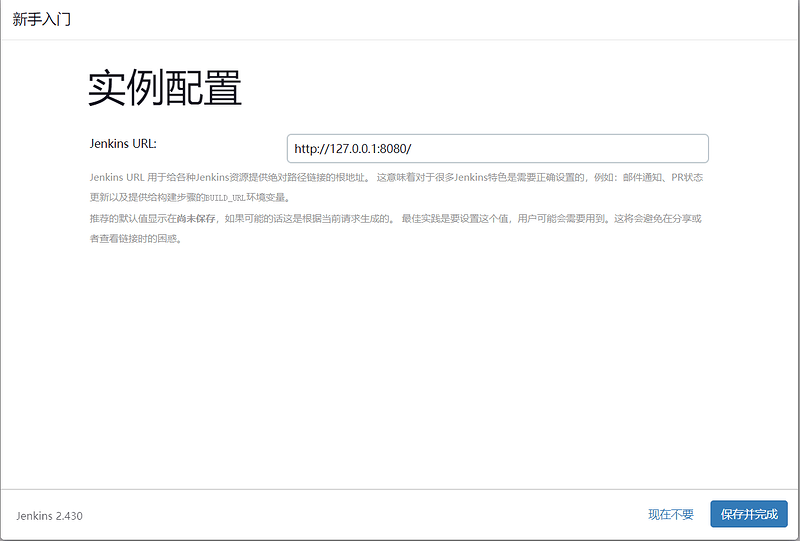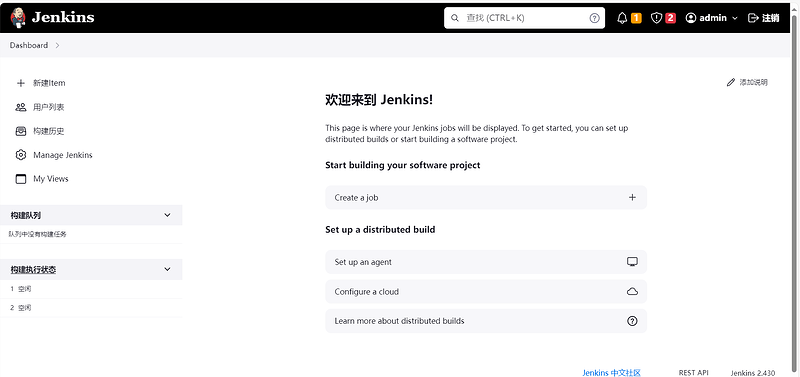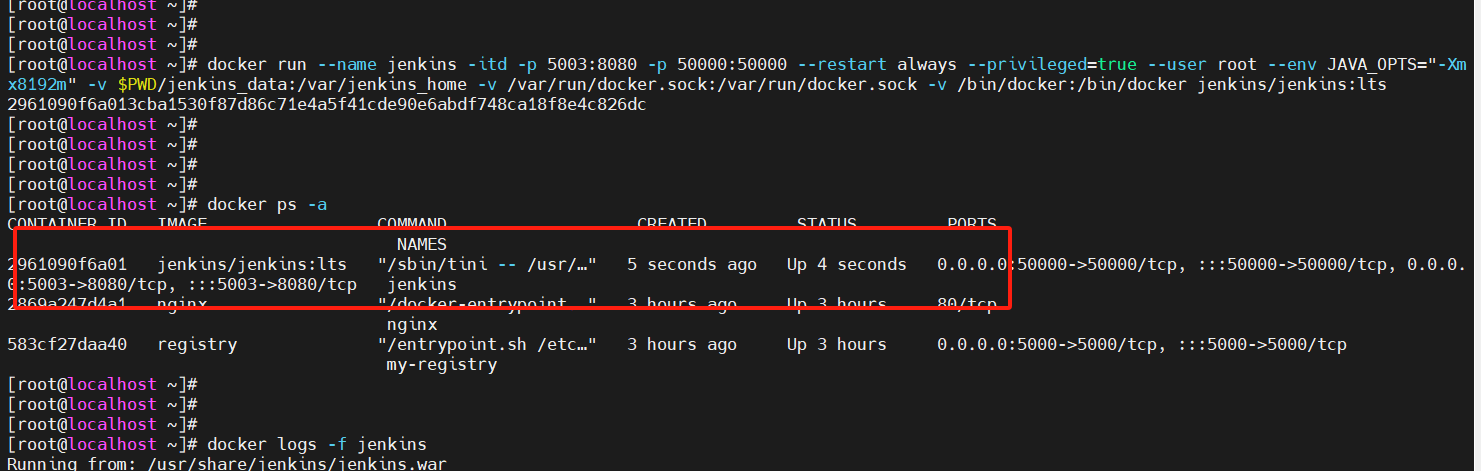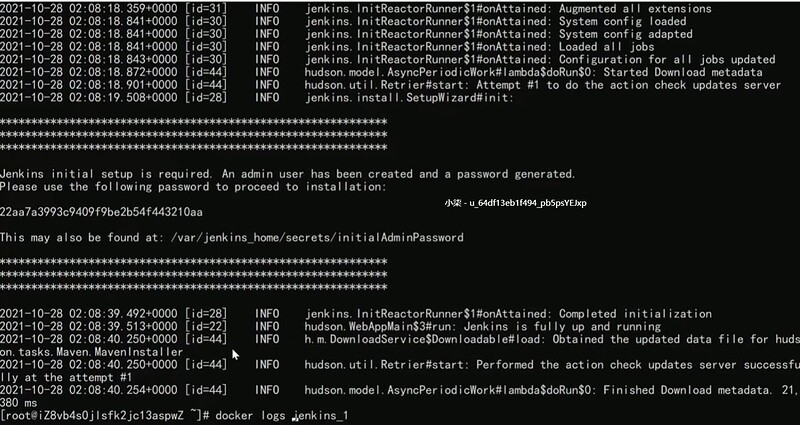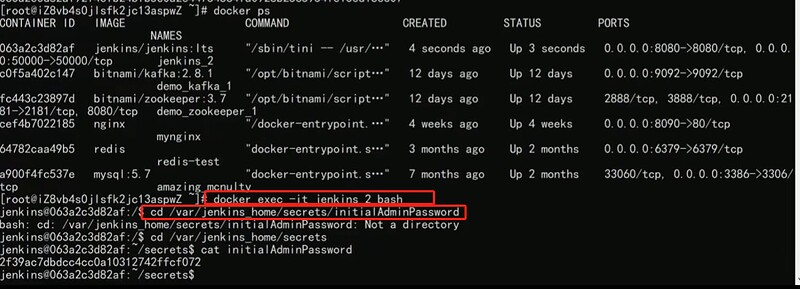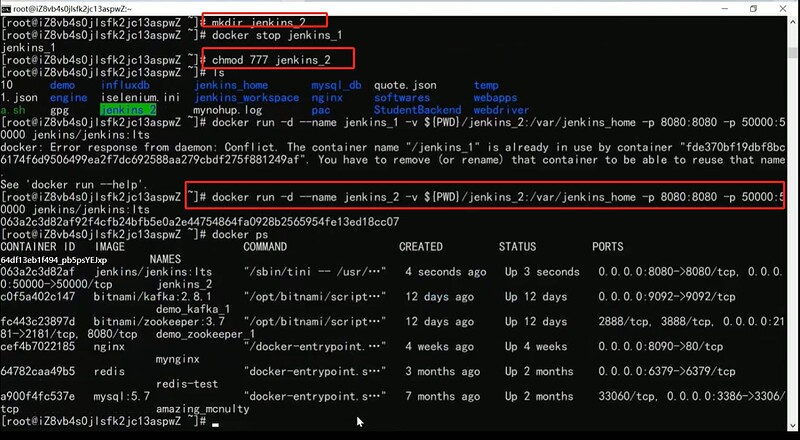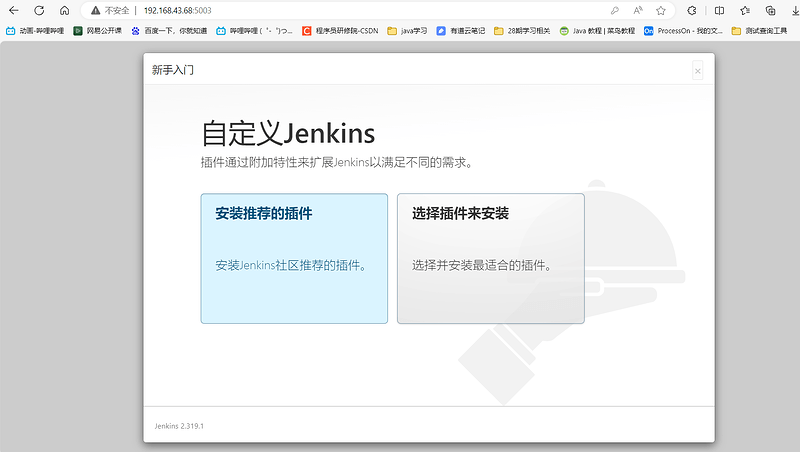Jenkins安装
1, Jenkins 包的获取
- 通过 war 包安装:
- 通过安装包安装(不推荐):
- 下载站点: Jenkins download and deployment 下载对应的 dmg 或 exe 文件
- 通过 docker 命令安装(推荐 Linux 环境):
docker pull jenkins/jenkins:lts
2, Jenkins 的启动
2.1 ,war包启动(用于调试,不推荐安装):
-
(1), 下载war包后, 进入对应的war下载的目录,通过命令启动:
java -jar jenkins.war-
注意,jenkins最新的版本只支持java11,17,21的版本,版本不对,下载不了
-
下载成功后会提供一个管理员密码:
-
如果默认的8080端口被占用,在无法删除对应占用端口的程序时,可以指定Jenkins的端口号为其他端口号
- 启动命令
java -jar jenkins.war -httpPort=8081
- 启动命令
-
-
(2), 在浏览器 访问
localhost:8080/jenkins,输入密码后,点击继续
-
(3),自定义Jenkins插件安装方式
-
(4), 创建管理员用户(密码:123456)
-
(5),实例配置(一般默认就好)
-
(6),进入Jenkins使用页面
2.2 通过docker启动jenkins
-
(1)前置条件
- Linux服务器已安装Docker
- 如果是云服务器,需要配置安全组的端口
-
(2)docker安装步骤
-
- 创建容器:
docker volume create jenkins

- 创建容器:
-
- 启动 jenkins 容器:
docker run --name jenkins -itd -p 5003:8080 -p 50000:50000 --restart always --privileged=true --user root --env JAVA_OPTS="-Xmx8192m" -v $PWD/jenkins_data:/var/jenkins_home -v /var/run/docker.sock:/var/run/docker.sock -v /bin/docker:/bin/docker jenkins/jenkins:lts
- 启动 jenkins 容器:
-
- 通过日志查看对应的管理员密码:
docker logs -f jenkins_1
-
也可以通过登录容器,在日志提示的/var/jenkins_home/secrets/initAdminPassword下面查看对应的密码
-
如果要指定密码存放到当前文件路径下,启动命令:
docker run -d --name jenkins_1 -v ${PWD}/jenkins_1:/var/jenkins_home -p 8080:8080 -p 50000:50000 jenkins/jenkins:lts
- 通过日志查看对应的管理员密码:
-
- 进入 Jenkins 服务地址: http://ip:8080/ (ip地址为登录linux root账号的ip地址)
- 进入 Jenkins 服务地址: http://ip:8080/ (ip地址为登录linux root账号的ip地址)
-